Manual Jailbreak del iPad con iOS 4.3.5 y RedSn0w
- Es posible hacer el Jailbreak al iPad de primera generación con la actualización de RedSn0w a la versión 0.9.8b4 de forma tethered.

RedSn0w ha sido actualizado por el DevTeam a la versión 0.9.8b4 permitiendo ahora hacer el Jailbreak al iPad de primera generación en la versión de iOS 4.3.5. Sobre todo este manual es para todos aquellos que compren ahora un iPad 1 o para los que les llegue del servicio técnico de Apple ya que seguramente vengan actualizados con esta versión iOS 4.3.5 y no existe la posibilidad de bajar a la 4.3.3 y hacer el Jailbreak con JailbreakMe.
No es posible utilizar este método de Jailbreak para el iPad 2, ya que no funciona el exploit y en el iOS 4.3.4 y en el 4.3.5 se cierran todas las posibilidades para este nuevo modelo de iPad. Recomendamos siempre NO actualizar al iOS 4.3.4 ni a la 4.3.5 ya que no trae ninguna mejora con respecto al iOS 4.3.3 y sólo hace que no se pueda realizar el Jailbreak con JailbreakMe.
El Jailbreak con RedSn0w en el iOS 4.3.5 es tethered, es decir, que necesitamos tener un Mac o un ordenador con Windows para poder arrancarlo. Es la mayor de las pegas de este método de Jailbreak, aunque el iPad es uno de los dispositivos que menos apagamos por lo que puede ser interesante para muchos de nosotros.
Si tenemos un iPad con el iOS 4.3.5 y queremos hacer el Jailbreak con RedSn0w, lo primero que tenemos que tener en cuenta es lo siguiente:
- iOS 4.3.4 para nuestro iPad (lo podemos hacer desde getios.com) Tenemos que recordar que si se descarga un archivo con la extensión .zip, sólo tenemos que cambiar el nombre de esa extensión a .ipsw.
- RedSn0w 0.9.8b4 para Windows
- RedSn0w 0.9.8b4 para Mac
1 – Abrimos RedSn0w 0.9.8b4 y pulsamos sobre Browse:
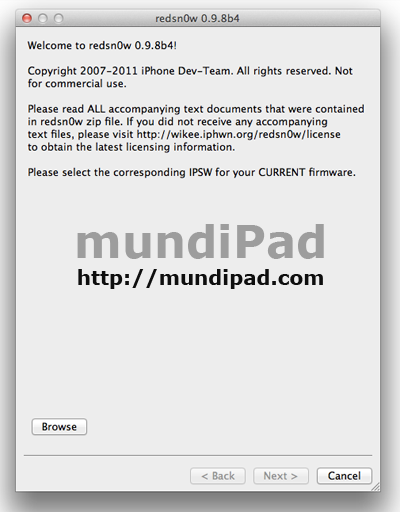
2 – Ahora elegimos el firmware iOS 4.3.4 para iPad (NO EL 4.3.5) que hemos descargado con anterioridad y pulsamos en Open para abrirlo en RedSn0w:
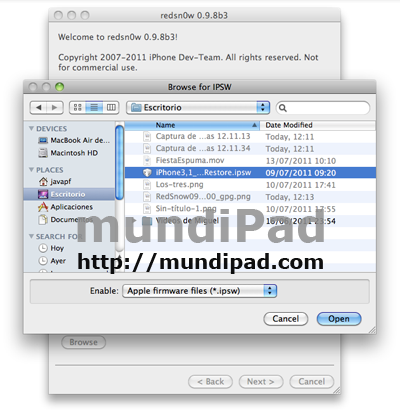
3 – En el momento que RedSn0w reconoce el firmware iOS 4.3.4 tendremos la siguiente pantalla:
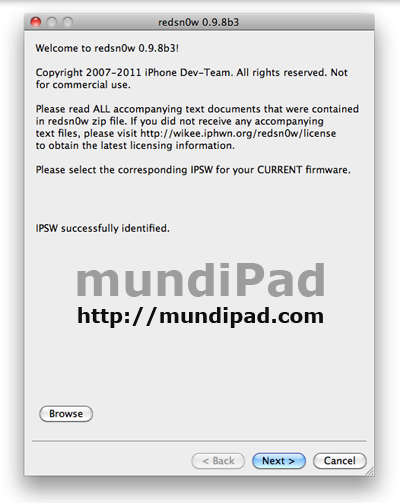
4 – Pulsaremos en Next y nos saldrá la siguiente pantalla en la que seleccionaremos Cydia y pulsaremos en Next:
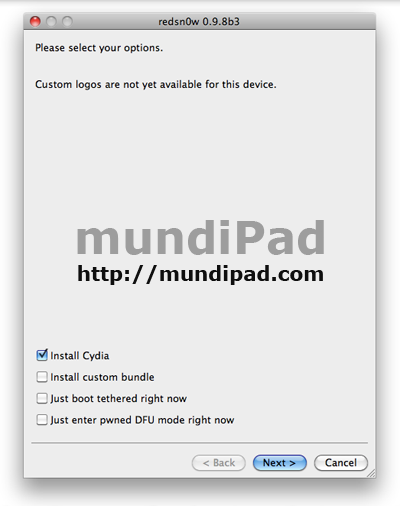
5 – Tras pulsar en Next nos saldrá esta pantalla en la que se nos informa de que conectemos el dispositivo al PC o Mac y que nos cercioremos de que está apagado:

6 – Una vez que hemos pulsado en next, tenemos que poner el iPad 1 en modo DFU para continuar con el proceso. Aquí se dan las instrucciones para hacerlo, aunque recomendamos hacerlo de la siguiente manera: mantenemos pulsado el botón de Home y de Power hasta que lo que tenemos en la pantalla desaparezca, y una vez que desaparece y SIN SOLTAR el botón de Home, soltamos el botón de Power manteniendo pulsado Home unos segundos más.
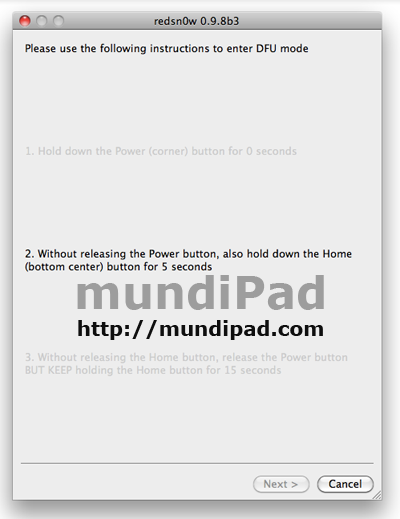
7 – Una vez que se realizan varios procesos, ya tendremos realizado el Jailbreak a nuestro iPad con iOS 4.3.5 y RedSn0w.
– – – ¿Cómo reiniciar el iPad si se nos apaga?
Para reiniciar el iPad si se nos apaga o se acaba la batería tenemos que tener a mano RedSn0w y el firmware iOs 4.3.4 como ya hemos adelantado al principio de este post.
1 – Abrimos RedSn0w 0.9.8b4 y pulsamos sobre Browse:
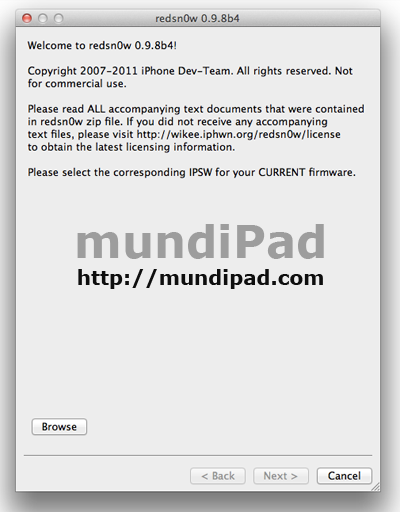
2 – Ahora elegimos el firmware iOS 4.3.4 para iPad que hemos descargado con anterioridad y pulsamos en Open para abrirlo en RedSn0w:
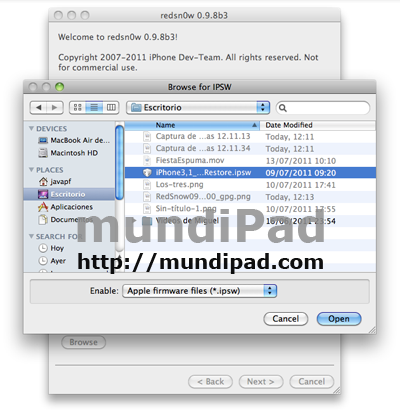
3 – En el momento que RedSn0w reconoce el firmware iOS 4.3.4 tendremos la siguiente pantalla:
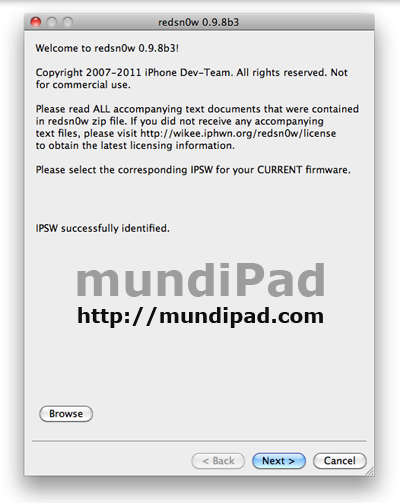
4 – Pulsaremos en Next y nos saldrá la siguiente pantalla en la que seleccionaremos «Just boot tethered right now» y pulsaremos en Next:
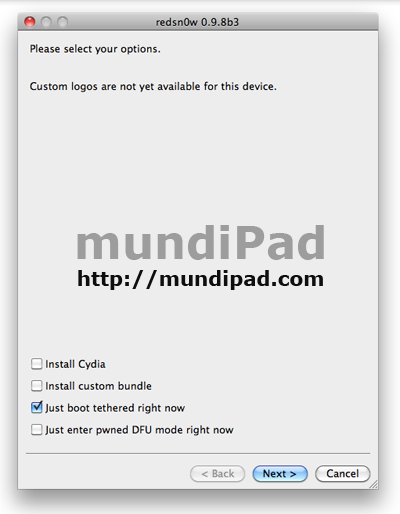
5 – Tras pulsar en Next nos saldrá esta pantalla en la que se nos informa de que conectemos el dispositivo al PC o Mac y que nos cercioremos de que está apagado:

6 – Una vez que hemos pulsado en next, tenemos que poner el iPad en modo DFU para continuar con el proceso. Aquí se dan las instrucciones para hacerlo, aunque recomendamos hacerlo de la siguiente manera: mantenemos pulsado el botón de Home y de Power hasta que lo que tenemos en la pantalla desaparezca, y una vez que desaparece y SIN SOLTAR el botón de Home, soltamos el botón de Power manteniendo pulsado Home unos segundos más.
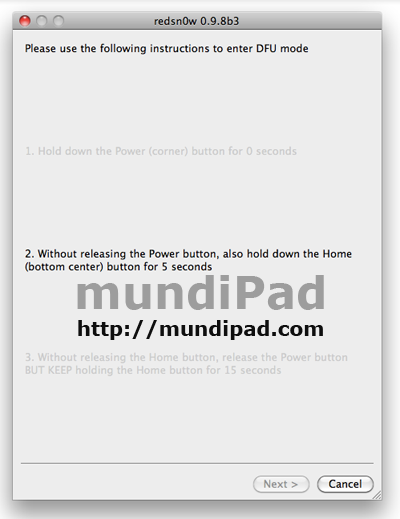
7 – Una vez que se realizan varios procesos, ya tendremos arrancando nuestro iPad.
NOTA: si el iPad se queda en la manzana de arranque, tenemos que poner el iPad en modo DFU y para ello pulsamos en el botón HOME y el botón SLEEP a la vez hasta que desaparezca la manzana y luego soltamos SLEEP sin soltar HOME, tal y como hacemos siempre. Ya sólo tenemos que realizar la segunda parte del proceso.





Tengo un ipad primera generacion, es tiene 3G aunque es de estados unidos (preprogramado con At&T) modelo MC496LL vercion 4.3.5, no lo puedo bajar por ejemplo a la 4.2.1? ya que esta vercion si esta untethered o alguna otra mas cercana? esque venia asi cuando lo compre, o no sabran para cuando sale el untethered para esta vercion? y una cosa mas al acerle el jailbraker como le ago para poder usar el 3g pero de mexico ? bueno muchas gracias de antemano espero no molestar con este tipo de preguntas soy algo nuevo (nadamas e jailbrekeado ipods touch) 😀
Hola yo quiero saber si estos pasos los tengo que hacer para mi iPad 2 o como es que le hago para cambiar el iOS 4.3.5?
Buenas. He hecho el jailbreak,pero cuando acaba el proceso me sale el ivono de Cydia vacio y cuando le doy no pasa nada.Sabes a que es debido?
La unica cosa es que desde el enlace que poneis para bajar el archivo .ipsw no he podido y lo he bajado de otro sitio.Se os ocurre alguna solucion?
Muchas gracias
Me pasa lo mismo
Haces el segundo procedimiento i ya va
Perfecto Pepe. Eso es.
el icono de Cydia me aparece vacio y cuando lo selecciono no ocurre nada :/ que puedo hacer??